`元素)的区别,以及在实际项目中的应用场景,助你打造更友好的用户体验。最后,别忘了关注兼容性问题和如何使用requestAnimationFrame实现平滑的进度更新动画效果!
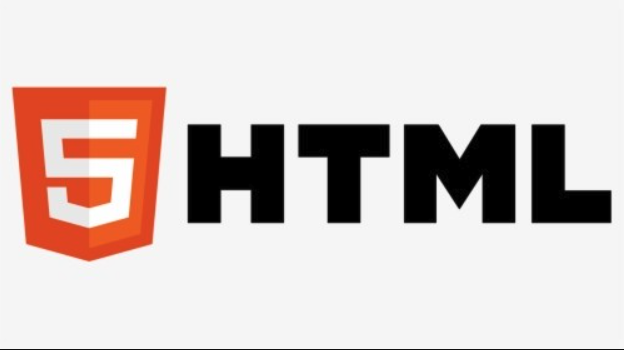
简而言之,

如何用好

value 和 max。value 属性表示当前的进度值,max 属性表示任务的总量。

<progress value="70" max="100"></progress>
这段代码会显示一个进度条,表示任务已经完成了 70%。如果省略 value 属性,进度条会显示一个不确定的进度,通常表现为动画效果,表明任务正在进行中,但无法确定具体进度。
自定义
虽然
progress {
width: 200px;
height: 10px;
background-color: #eee;
border: none;
border-radius: 5px; /* 圆角 */
}
progress::-webkit-progress-bar {
background-color: #eee;
border-radius: 5px;
}
progress::-webkit-progress-value {
background-color: #4CAF50; /* 进度条颜色 */
border-radius: 5px;
}
progress::-moz-progress-bar {
background-color: #4CAF50;
border-radius: 5px;
}这段 CSS 代码演示了如何使用伪元素 ::-webkit-progress-bar、::-webkit-progress-value 和 ::-moz-progress-bar 来修改进度条的样式。请注意,不同浏览器可能需要不同的伪元素。
虽然 value 属性。
const progressBar = document.querySelector('progress');
const fileInput = document.querySelector('input[type="file"]');
fileInput.addEventListener('change', function() {
const file = fileInput.files[0];
const reader = new FileReader();
reader.addEventListener('progress', function(event) {
if (event.lengthComputable) {
const percentComplete = (event.loaded / event.total) * 100;
progressBar.value = percentComplete;
}
});
reader.readAsArrayBuffer(file);
});这段 JavaScript 代码演示了如何监听文件上传的进度,并更新 value 属性。
除了
当然。虽然 元素和 CSS 来模拟进度条。这种方法更加灵活,可以实现更复杂的样式和动画效果。
<div class="progress-bar">
<div class="progress-bar-inner" style="width: 70%;"></div>
</div>
.progress-bar {
width: 200px;
height: 10px;
background-color: #eee;
border-radius: 5px;
overflow: hidden; /* 确保内部元素不会超出边界 */
}
.progress-bar-inner {
height: 100%;
background-color: #4CAF50;
border-radius: 5px;
}这段代码使用 元素和 CSS 创建了一个简单的进度条。可以通过修改
.progress-bar-inner 的
width 属性来更新进度。
- 文件上传:显示文件上传的进度。
- 数据加载:显示数据加载的进度。
- 游戏加载:显示游戏资源加载的进度。
- 安装过程:显示软件安装的进度。
- 视频缓冲:显示视频缓冲的进度。
使用
虽然
如何让
- 使用渐变色:可以使用 CSS 渐变色来创建更加吸引人的进度条。
- 添加动画效果:可以使用 CSS 动画来让进度条更加生动。
- 自定义图标:可以使用自定义图标来代替默认的进度条。
- 结合文本提示:可以在进度条旁边显示文本提示,例如“已完成 70%”。
虽然
如何使用 JavaScript 平滑地更新
直接设置 value 属性可能会导致进度条的跳跃,影响用户体验。为了实现平滑的进度更新,可以使用 JavaScript 的 requestAnimationFrame 方法。
let currentProgress = 0;
const targetProgress = 70; // 目标进度
const duration = 1000; // 动画持续时间,单位毫秒
const startTime = performance.now();
function animateProgress(currentTime) {
const elapsedTime = currentTime - startTime;
const progress = Math.min(elapsedTime / duration, 1); // 确保进度不超过 1
currentProgress = progress * targetProgress;
progressBar.value = currentProgress;
if (progress < 1) {
requestAnimationFrame(animateProgress);
}
}
requestAnimationFrame(animateProgress);这段代码使用 requestAnimationFrame 方法来平滑地更新 value 属性。可以根据需要调整 duration 变量来控制动画的速度。
除了文件上传,
本篇关于《HTMLprogress标签怎么用?进度条实现超简单教程》的介绍就到此结束啦,但是学无止境,想要了解学习更多关于文章的相关知识,请关注golang学习网公众号!